 Alle som kjenner meg i virkeligheten vil fortelle deg at jeg er litt av en tapetmutter når det gjelder iPhone og iPad. Selv om jeg normalt kan fikse reparasjonen min via Google bildesøk, kutter det noen ganger ikke den. Noen ganger støter jeg på et bilde som ikke er riktig dimensjonert. Heldigvis, så lenge du vet iPhone -bakgrunnsstørrelse eller iPad for den saks skyld, Pixelmator kan hjelpe deg med å lage et tapet i perfekt størrelse på kort tid.
Alle som kjenner meg i virkeligheten vil fortelle deg at jeg er litt av en tapetmutter når det gjelder iPhone og iPad. Selv om jeg normalt kan fikse reparasjonen min via Google bildesøk, kutter det noen ganger ikke den. Noen ganger støter jeg på et bilde som ikke er riktig dimensjonert. Heldigvis, så lenge du vet iPhone -bakgrunnsstørrelse eller iPad for den saks skyld, Pixelmator kan hjelpe deg med å lage et tapet i perfekt størrelse på kort tid.
Hvis du ikke allerede har det, må du laste ned Pixelmator på iPhone eller iPad fra App Store. For bare $ 5, er det en god investering og bør håndtere nesten alle dine bilderedigeringsbehov på iOS.
- $4.99 – nedlasting
Forhold og oppløsninger: forstå forskjellen
Nøkkelen til å lage perfekte bakgrunnsbilder er å forstå størrelsene. Egentlig trenger du bare å vite Vedtak og forhold enheten du bruker. Oppløsningen er Nummer piksler som vises. For eksempel har iPhone 6 Plus en Vedtak på 1 080 x 1 920 piksler. De aspekt Forholdet er ganske enkelt forholdet mellom bredde og høyde. Så i det forrige eksemplet har iPhone 6 Plus et forhold på 9:16.
OK, nok med matematikkleksjonen. Her er en rask guide til gjeldende Apple -enheters skjermoppløsninger og sideforhold (bare husk tallene for din egen enhet, siden du trenger denne informasjonen senere).
- iPhone 6/6s: 750 ved 1 334 - 9:16
- iPhone 6 Plus/6s Plus: 1,080×1,920 — 9:16
- iPhone 5/5s: 640 med 1 136 - 9:16
- iPhone 4/4s: 640 ved 960 - 3: 4
- iPad Air/Air 2: 1.536 med 2.048 - 3: 4
- iPad Pro: 2.048 av 1.366 - 3: 4
- Ipad mini: 1.536 med 2.048 - 3: 4
Så tallene ovenfor, alle dere egentlig må du sørge for at iPhone -bakgrunnsstørrelsen er den samme eller større enn det første settet med tall. På denne måten blir ikke bildet du velger, kornete eller forvrengt når det brukes.
Hvis du vil ha enda mer informasjon om iPhone -bakgrunnsstørrelse, inkludert optimale størrelser for parallakstapeter, etc., sjekk ut iOS Res for komplette spesifikasjoner for oppløsninger og sideforhold.
Hvordan beskjære og størrelse et bakgrunnsbilde i Pixelmator for iPhone og iPad
Hvis du allerede vet hvordan du gjør dette i Bilder -appen, er du mer enn velkommen til å gjøre det der. Men siden Pixelmator er en one-stop-butikk for beskjæring og lagring av bakgrunnsbilder, foretrekker jeg bare å gjøre alt i en app.
- Start Pixelmator -appen på iPhone eller iPad, og trykk på pluss -tegn i hovedbiblioteket for å legge til et nytt bilde.
- Velg Bilder alternativ å trekke fra kamerarullen.
- Finn bildet du vil redigere, og velg det.
- Når den åpnes, klikker du på ikon for pensel i den øvre navigasjonsmenyen.
- Velg Beskjæringsalternativ.
- Trykk på Aspekt i den nederste menyen.
- Velg forholdet på enheten din. Dette er det andre settet med tall i listen ovenfor. I mitt tilfelle måtte jeg faktisk klype for å rotere bildet, og du må kanskje gjøre det samme. Det er greit; vi kan rotere den tilbake på bare et sekund.
- Trykk på Søke om når du er fornøyd med hvordan bildet ser ut i det sideforholdet.
- Trykk nå på Tannhjul, ikon i toppmenyen.
- Plukke ut Bildeoppsett.
- Legg merke til nederst at du nå kan rotere bildet tilbake. Fortsett og gjør det.
- Trykk på Vedtak på bunnen.
- Juster bredden eller høyden, og den andre bør endres tilsvarende. Som du kan se, justerer bredden på bildet mitt til 1 080 høyden til 1 921, som er 1 piksel mer enn jeg vil, men det er OK.
- Trykk på Pil øverst for å avslutte bildeoppsettet.
- Trykk på Søke om på toppen.
- Alt vi har igjen å gjøre er å lagre det i Bilder -appen. For å gjøre dette, trykk på Del -knapp og velg enten Lagre i Bilder eller Kopier til Bilder. Forskjellen er at Kopiere vil opprette en ny fil. Lagre vil overskrive den eksisterende kopien. Hvis du ikke vil gjøre det, må du velge Kopiere i stedet.

Foto: Ally Kazmucha/The App Factor
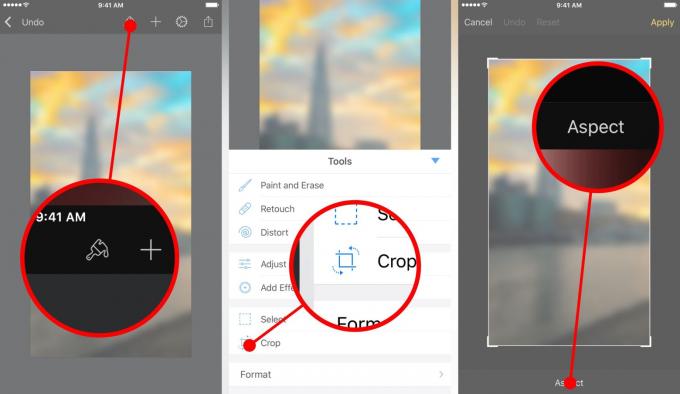
Foto: Ally Kazmucha/The App Factor

Foto: Ally Kazmucha/The App Factor

Foto: Ally Kazmucha/The App Factor

Foto: Ally Kazmucha/The App Factor
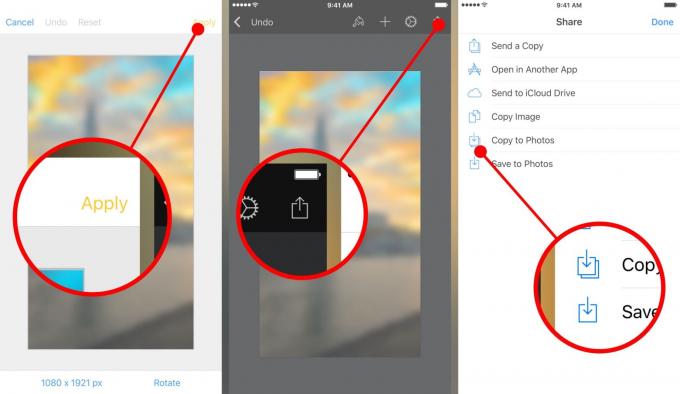
Foto: Ally Kazmucha/The App Factor
Det er det. Du bør nå kunne bruke tapetet ditt som alle andre. Jeg har funnet ut at denne metoden tillater meg å bruke rimelig eller perspektiv og det ser fortsatt bra ut. Hvis iPhone -bakgrunnsstørrelsen er for stor eller liten, slipper det perspektivalternativet og gjør det ubrukelig i mange tilfeller.
Det er også verdt å nevne at Pixelmator kan gjøre en mye mer enn bare størrelsen på bakgrunnsbilder. Jeg bruker den ofte til å gjøre bakgrunnsbilder uskarpe - jeg foretrekker uklare versjoner på startskjermen, med de klare og skarpe versjonene på låseskjermen min som vist ovenfor.
Jeg kom over denne ideen for noen uker siden da David Sparks postet om det på nettstedet hans. Jeg har siden brukt denne metoden for alle mine bakgrunnsbilder på startskjermen. Så hvis du er i humør til å lære litt mer om Pixelmator, anbefaler jeg på det sterkeste å prøve tipset hans også!
- Pixelmator for iOS - $ 4,99 - nedlasting
Dette innlegget ble syndikert via App -faktoren.
